完成图:

1、绘制草图
首先,打开SAI软件,画出主要人物的动作,构思画面层次。

2、细化草图
根据草图新建图层,描出线稿,这次用的是SAI里的【笔工具】。给主角描线时笔触大一点和深一点,往后的背景依次小一点淡一点。

3、枪柄的绘制
描线时,有重复图案的地方可以用类似贴图的方法来提高效率。像手枪枪柄的地方需要加入一圈圈的纹理。

这种情况下可以新建图层,然后画两三排这样的圈圈,不停组合起来复制粘贴。
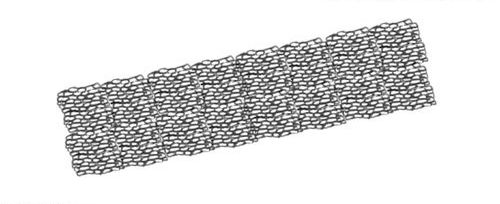
然后把这个图层的图案,移到枪柄要贴的位置,用【选择工具】选出要贴图的地方,再执行“反选”。

执行“反选”后可使用【橡皮擦工具】或者【清除工具】把外围多余的图案擦掉。

4、线稿保存
考虑到后期背景可能需要做虚化效果,描线时用了三个图层,把主角线稿一层另存了一个文件,方便后期做选区。

5、分类与命名
线稿完成后,做分层的准备。这次的图分层较多,在SAI里用文件夹分了类。
下面每种颜色各代表了一个文件夹。分别命名了“主角”“背景”“落石”之类的。

6、画面元素的大体铺色
先把画面所有元素的固有色填一遍,一般每个固有色是一个图层,元素较细的或紧密相连的,可以直接放到同一个层。

确定光源,继续上色。上色按之前分好的文件夹的顺序来上。先从主角开始上色,然后到后面的人和警车。给皮肤和外套上色时用了【笔】和【橡皮擦】、【喷枪】三个工具。交替使用,把颜色尽可能地过渡得自然一点。头发和后面的景色都用了“赛璐璐“上色。
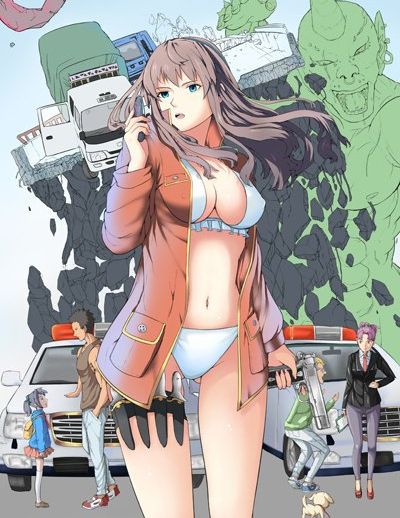
7、落石的上色
给后面的落石上色时。两边用【喷枪】打了亮一点的“蓝色”。

为了做出超自然现象的效果,找一张岩石的图片,用上面给手枪贴图的原理,把岩石纹理贴上,不过在贴之前要先调下颜色和对比度。

然后在【混合模式】里选择“覆盖”,透明度拉至44%左右。
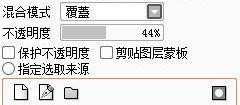

8、细节的处理
后面的背景直接用“赛璐璐”的上色方法上色就行,天空参照实物图用水彩笔画出云朵。给眼睛、头发等打上高光,主角手上的通信器加上蓝光。

落石左侧画了一个蓝色辉光。新建图层,【混合模式】里选择“发光”,先用“淡蓝色”,中心画一个圆,穿过圆心画十字光,然后用【模糊工具】模糊,模糊程度可以大点。同样的方法再新建一个发光图层,这次用“白色”在原位置来画圆和十字,结合【橡皮擦】和【模糊工具】把光控制得自然点。

给画面其他地方再加些发光。

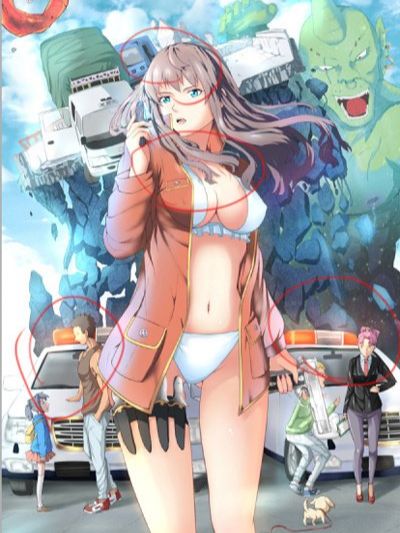
9、处理线稿颜色
在线稿图层上方新建图层,使用“剪贴图层蒙版”来“涂抹”即可改变线稿颜色。用了三个“剪贴图层蒙版”。
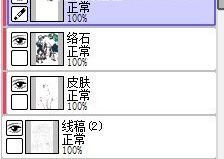
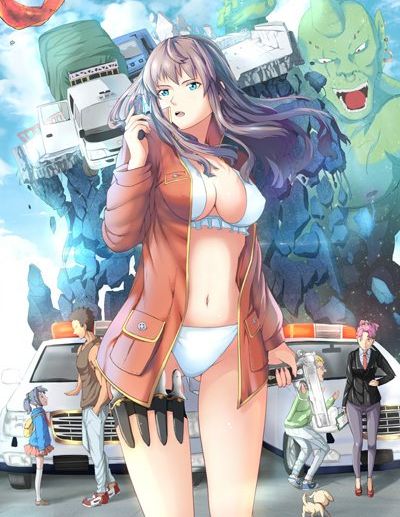
10、用PS软件进行后期处理
进入PS,打开之前准备好的主角的线稿。把SAI的完成图拉进PS线稿下方。因为画布尺寸一样,所以主角的线稿会直接与图片重合。
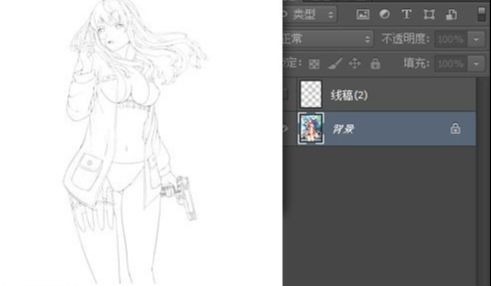
这样的话,就可以直接在线稿层用PS里的【魔法棒】选择背景的区域(线稿一定要密闭),然后点击彩图,执行【滤镜-模糊-高斯模糊】对背景稍作模糊。参数是1.3。

背景的模糊做好后,可以直接把线稿层删掉。然后把图片复制一层,在这层上对左上角分飞出物体做“涂抹”和“模糊”的效果。

然后执行ctrl+alt+shift+e盖印图层,再对盖印出来的图层执行“高斯模糊”,参数为3。

把“高斯模糊”过的“盖印图层”选择“正片叠加”的“混合模式”,透明度调低到43%左右,让画面柔和。

还没人评论,快来抢沙发~